Kuidas kasutada suuremat kui 72 PT-fondi suurust Photoshop CS5-s
Kui töötate Photoshopis projektiga, mis peab olema tõesti kõrge eraldusvõimega, siis olete tõenäoliselt kokku puutunud probleemiga, kus te ei saa oma teksti piisavalt suureks muuta. Photoshop CS5-l on kirjasuuruste jaoks rippmenüü, kuid see ulatub ainult 72 pt-ni. Õnneks võite siiski kasutada suuremaid kirjasuurusi. Peate lihtsalt käsitsi sisestama kasutatava fondi suuruse.
See artikkel õpetab teile, kuidas määrata oma kohandatud kirjasuurus ja seejärel luua oma pildile selle teksti suurusega uus tekstikiht.
Suurema kui 72 pt suuruse fondi hankimine Photoshop CS5-s
Selle artikli juhised õpetavad teile, kuidas luua uus teksti kiht, mis on suurem kui 72 pt. Kui soovite olemasoleva fondi suuruse muuta suuremaks kui 72 pt, peate olemasolevate Photoshopi tekstikihtide redigeerimise õppimiseks järgima selles artiklis toodud juhiseid ja rakendama seejärel valitud teksti allpool toodud samme.
1. samm: avage oma pilt Photoshop CS5-s.
2. samm: klõpsake akna vasakus servas asuvas tööriistakastis horisontaalse tüübi tööriista .

3. samm: klõpsake akna ülaosas tekstiribaribal väljal Fondi suuruse määramine. Pange tähele, et peaksite klõpsama väljal, mitte selle paremal asuval noolel.
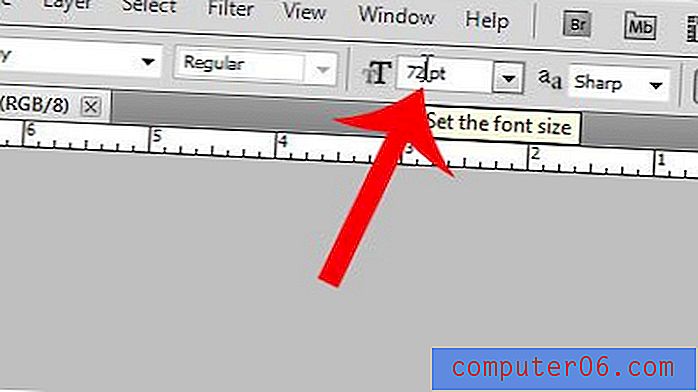
4. samm: Kustutage praegune pt-suurus ja sisestage soovitud suurus. Allolevas näites kasutan ma 200 pt suurust fonti. Pärast muudatuste tegemist vajutage klaviatuuril Enter .
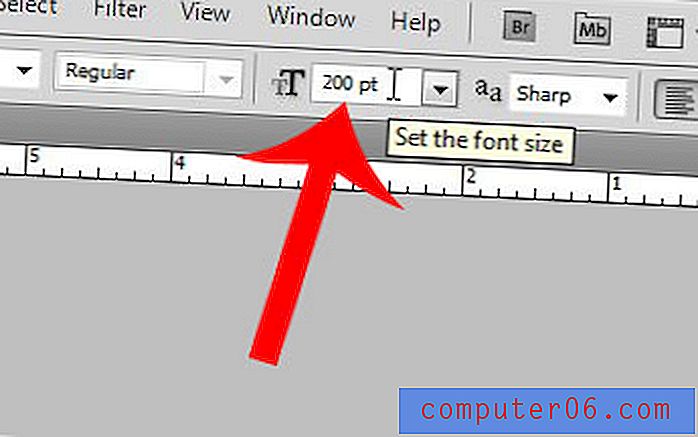
Seejärel võite klõpsata oma pildil ja luua uue tekstikihi, kasutades äsja täpsustatud suuremat kirjasuurust.
Kas peate oma teksti rasterdama või proovite kellegagi pilti jagada, kuid neil pole teie kasutatud fonti? Siit saate teada, kuidas teisendada oma teksti kiht pildi kihiks ja parandada vigu, mis ilmnevad ühildumatute fondidega.



